
时间:2021-04-21 03:46:41 来源:www.win10xitong.com 作者:win10
随着win10系统不断的更新升级,到现在已经非常稳定了,但仍然还是要遇到win10系统下打开控制面板卡死的问题。根据大数据分析,确实有很多用户都会面对win10系统下打开控制面板卡死的情况。要是没有人可以来帮你处理win10系统下打开控制面板卡死问题,这样的步骤就可以解决:1、右键点击系统左下角的【开始】,在开始菜单中点击【运行】;2、在运行对话框中输入:%SystemRoot%\System32,点击确定或者回车,打开System32文件夹就能够轻松的解决了,下面的文章就是彻头彻尾讲解win10系统下打开控制面板卡死的操作形式。
小编推荐系统下载:萝卜家园Win10纯净版
1.右键单击系统左下角的开始,在开始菜单中单击运行;
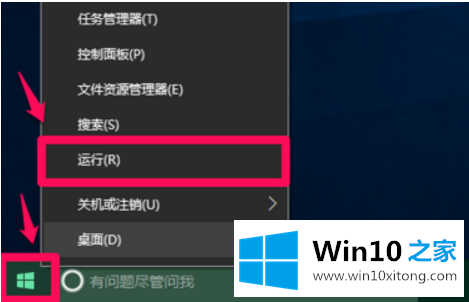
2.在运行对话框中输入:%SystemRoot%\System32,点击确定或回车打开System32文件夹;
3.输入:*。System32文件夹窗口右上角的搜索字段中的cpl#f#
4.控制面板中的一些小工具显示在System32文件夹的搜索结果中。一些。cpl文件由第三方软件添加,第三方软件添加的条目会添加到控制面板中,如Realtek高清音频管理器。
第二步:检查每个。System32文件夹中的cpl文件损坏以及如何修复损坏的文件。
双击每一个。System32文件夹中的cpl文件。如果无法打开,说明控制面板中的这个文件已经损坏。
检查每个。System32文件夹中的cpl文件已损坏:
左键单击并双击每一个。System32文件夹中的cpl文件。具体名称和条件如下(所有标有名称的物品均可开启):
第一列:
wscui . CPL-安全和维护
inetcpl . CPL-互联网选项
timedate . CPL-日期和时间
sysdm . CPL-系统属性
Bthrops.cpl(蓝牙控制面板小程序。蓝牙控制面板程序,由于本机未安装蓝牙,无法打开)
app wiz . CPL-程序和函数
main . CPL-鼠标属性
desk . CPL-显示设置
第二列:
intl . CPL-区域
telephon . CPL-地区位置信息
mmsys.cpl-sound
joy . CPL-游戏控制器
power CFG . CPL-电源选项
SAPI . CPL-语音属性
tabletpc . CPL-笔和触摸(桌面不可用)
hdwwiz . CPL-设备管理器
第三列:
.防火墙. cpl-Windows防火墙
.IR props . CPL-红外线
.ncpa . CPL-网络连接
.ipfxcpl . CPL-英特尔酷睿显卡控制面板
.ipfxcpl . CPL-英特尔酷睿显卡控制面板
.RTSnMg64.cpl-Realtek高清音频管理器
.RTSnMg64.cpl-Realtek高清音频管理器
修复损坏的。cpl文件:
如果。第三方添加的cpl文件损坏。可以删除cpl文件。
如果系统自带。cpl文件损坏,可以用以下方法修复。
右键点击系统左下角的[Start],点击开始菜单中的[命令提示符(Administrator)],在Administrator命令提示符窗口输入sfc /scannow命令,按回车键,扫描完成后重启电脑,应该可以解决问题。
(下图显示Windows资源保护没有发现任何完整性冲突,即没有问题。)
如果关联有问题。cpl文件,您可以通过添加注册表项来修复它。
将以下内容复制到记事本中:
Windows注册表编辑器5.00版
[HKEY _ CLASES _ ROOT \。cpl]
@='cplfile '
通用'='系统'
[HKEY _ CLASES _ ROOT \。cpl\PersistentHandler]
@=' { 098 f 2470-BAE 0-11 CD-b 579-08002 b 30 bfeb } '
[HKEY _ CLASES _ ROOT \ CPL file]
@='控制面板扩展'
[HKEY _ CLASES _ ROOT \ cplfile \ shell]
[HKEY _ CLASES _ ROOT \ CPL file \ shell \ CP lopen]
@='用控制面板打开'
[HKEY _ CLASES _ ROOT \ CPL file \ shell \ cplopen \ command]
@='rundll32.exe shell32.dll,Control_RunDLL %1,%* '
[HKEY _ CLASES _ ROOT \ CPL file \ shell \ runas]
[HKEY _ CLASES _ ROOT \ CPL file \ shell \ runas \ command]
@='rundll32.exe shell32.dll,Control_RunDLLAsUser %1,%* '
单击记事本窗口左上角的文件,在下拉菜单中单击另存为。
在打开的另存为窗口,点击桌面,在文件名(n)字段输入cpl.reg,然后点击保存;
此时,系统桌面上显示了一个[cpl.reg]的注册表文件图标,我们左键单击[cpl.reg]的注册表文件图标,弹出注册表编辑器对话框:
添加信息可能会无意中更改或删除该值,并导致组件停止正常工作。如果您不信任c : \ users \ XYZ 75 \ desktop \ CPL . reg中的此信息来源,请不要将其添加到注册表中。
您确定要继续吗?
点击:是(y);
然后弹出注册表编辑器对话框:
c : \ users \ XYZ 75 \ desktop \ CPL . reg中包含的条目和值已成功添加到注册表中。
我们点击:OK;
重启电脑,点击系统左下角的【开始】,点击开始菜单中的【控制面板】。检查是否可以进入控制面板。进入控制面板后,点击[类别]后的''符号,在下拉菜单中点击[小图标(S)];
点击小图标进入所有控制面板,点击无法打开的项目看是否可以打开。如果还是打不开,就要考虑系统文件的问题。
介绍了win10控制面板卡死的上述解决方法。遇到win10控制面板卡死的用户可以参考以上方法解决问题。
如果你也遇到了win10系统下打开控制面板卡死的问题,就可以按照上面的办法来解决了。以上的文章如果对你的问题有所帮助,希望对本站多多支持。